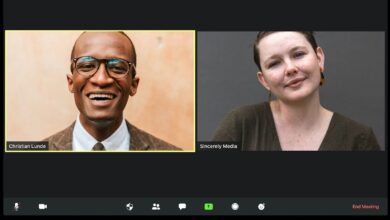اختصارات لوحة مفاتيح Microsoft OneNote لنظام التشغيل Windows و Mac
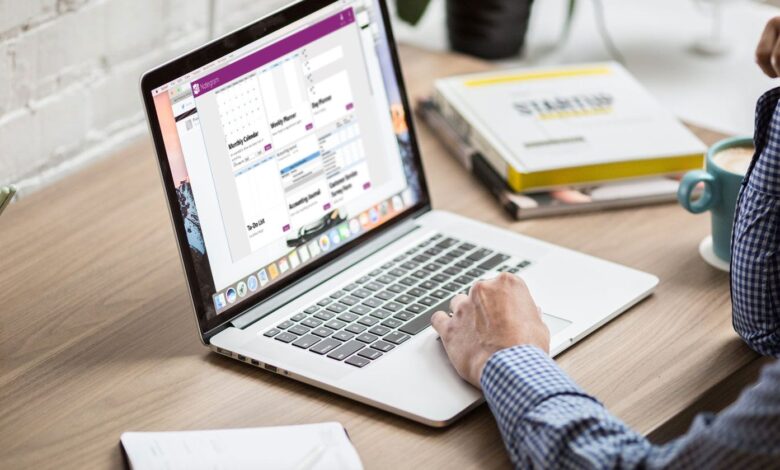
Microsoft Onenote هو تطبيق شهير لإدارة المعلومات الشخصية (PIM) يساعدك على جمع الملاحظات من جميع الأنواع إلى دفتر رقمي واحد. يمكن أن تكون هذه الملاحظات قصاصات صفحات الويب ، والصور ، ومقاطع الفيديو ، وتسجيلات الصوت ، والخروج ، وأكثر من ذلك بكثير. يمكنك تنظيم الملاحظات في قسم ، وتجميعها ، وربطها مع دفتر ملاحظات.
Onenote هي أداة قوية مع العديد من الميزات الرائعة ، والتي يمكنك الوصول إليها بسرعة من خلال اختصارات لوحة المفاتيح.
هذه القائمة من اختصارات Onenote هي مجموعة شاملة لكل من Mac و Windows 10. في ورقة الغش ، ستجد أقسامًا منفصلة لاختصارات Windows و MacOS عند الضرورة.
تحميل مجاني: ورقة الغش هذه متوفرة ك PDF قابل للتنزيل من شريك التوزيع لدينا ، TradePub. سيتعين عليك إكمال نموذج قصير للوصول إليه لأول مرة فقط. تحميل اختصارات لوحة مفاتيح Microsoft OneNote لنظام التشغيل Windows و Mac.
اختصارات لوحة مفاتيح Microsoft OneNote لنظام التشغيل Windows و Mac
اختصار | فعل |
|---|---|
اختصارات لوحة المفاتيح المشتركة | |
Ctrl + م | افتح نافذة Onenote جديدة |
Ctrl/cmd + z | التراجع عن العمل الأخير |
Ctrl/cmd + y | أعد الإجراء الأخير |
Ctrl/cmd + a | حدد جميع العناصر الموجودة في صفحة حالية (لتوسيع التحديد ، اضغط على المفاتيح مرة أخرى) |
CTRL/CMD + X. | قطع النص أو العنصر المحدد |
CTRL/CMD + C. | انسخ النص أو العنصر المحدد إلى الحافظة |
CTRL/CMD + V. | الصق محتويات الحافظة |
CTRL/CMD + K. | أدخل الارتباط التشعبي |
CTRL/CMD + ب | تطبيق أو إزالة التنسيق الجريء |
Ctrl/cmd + i | تطبيق أو إزالة مائل تنسيق |
Ctrl/cmd + u | قم بتطبيق أو إزالة التنسيق |
CTRL/CMD + Alt/Option + 1 … 6 | تطبيق نمط العنوان من 1 إلى 6 من الملاحظة الحالية |
CTRL/CMD + الفترة | ابدأ قائمة نقطية |
CTRL /CMD + / | ابدأ قائمة مرقمة (مرتبة) |
CTRL/CMD + Shift + N | قم بمسح جميع التنسيقات المطبق على النص المحدد |
CTRL/CMD + L. | المحاذاة اليسرى الفقرة المحددة |
Ctrl/cmd + r | المحاذاة اليمنى الفقرة المحددة |
Ctrl/cmd + o | افتح دفتر Onenote |
Ctrl/cmd + t | إنشاء قسم جديد |
Ctrl/cmd + n | قم بإنشاء صفحة دفتر ملاحظات جديدة |
Ctrl + Shift + G | نقل تركيز لوحة المفاتيح إلى قائمة الأقسام |
Ctrl + G. | عرض قائمة دفاتر الملاحظات |
CTRL/CMD + Shift + T | حدد عنوان الصفحة |
CTRL/CMD + P. | اطبع الصفحة الحالية |
الصفحة لأعلى | قم بالتمرير في الصفحة الحالية |
الصفحة لأسفل | التمرير لأسفل في الصفحة الحالية |
فاتورة غير مدفوعة | زيادة المسافة البادئة بمستوى واحد |
تحول + علامة التبويب | انخفض المسافة البادئة بمستوى واحد |
CTRL/CMD + 1 | علامة أو مسح العلامة للقيام |
Ctrl/cmd + 2 و 3 و 4 و 5 | ضع علامة أو مسح المهم ، والسؤال ، تذكر في وقت لاحق ، وعلامة التعريف |
مفتاح علامة التبويب ، بعد كتابة سطر جديد من النص | إنشاء جدول |
مفتاح علامة التبويب | قم بإنشاء عمود آخر في جدول مع صف واحد |
أدخل/العودة | قم بإنشاء صف آخر عندما يكون في الخلية النهائية من الجدول |
CTRL/CMD + إدخال/إرجاع | أدخل صفًا أسفل الصف الحالي في جدول |
Alt/Option + Enter/Return | قم بإنشاء فقرة أخرى في نفس الخلية في جدول |
Shift + Enter/Return | أدخل استراحة خط |
Ctrl/cmd + s | مزامنة دفتر الملاحظات الحالي |
CTRL/CMD + Alt/Option + L | قفل جميع الأقسام المحمية كلمة المرور |
اختصارات ويندوز المحددة | |
الصفحة الرئيسية / النهاية | انتقل إلى بداية أو نهاية الخط |
CTRL + مفتاح السهم الأيسر / الأيمن | انقل كلمة واحدة إلى اليسار أو اليمين |
المسافة الخلفية / حذف | احذف حرفًا واحدًا إلى اليسار أو اليمين |
Ctrl + Backspace / Delete | حذف كلمة واحدة إلى اليسار أو اليمين |
مفتاح Ctrl + Down / Up | اذهب إلى الفقرة التالية أو السابقة |
ALT + Shift + مفتاح السهم الأيسر / الأيسر | زيادة أو تقليل المسافة البادئة للفقرة |
ALT + Shift + Up / Down Key | حرك الفقرة المحددة لأعلى أو لأسفل |
Ctrl + Shift + H | تمييز النص المحدد |
Ctrl + Shift + C / V | نسخ أو لصق تنسيق النص المحدد |
CTRL + الواصلة (-) | تطبيق أو إزالة تنسيق strikethrough |
Ctrl + Shift + يساوي علامة (=) | تطبيق أو إزالة تنسيق SuperScript |
Ctrl + يساوي علامة (=) | تطبيق أو إزالة التنسيق الفردي |
alt + يساوي علامة (=) | ابدأ معادلة الرياضيات أو تحويل النص المحدد إلى معادلة الرياضيات |
مفتاح شعار Windows + فترة | أدخل الرموز التعبيرية أو الرمز |
ALT + Shift + Plus Sign ( +) / Minus Sign (-) | قم بتوسيع أو انهيار مخطط تفصيلي (يمكنك توسيع أو انهيار المخطط التفصيلي بشكل انتقائي في كل مستوى) |
Ctrl + Alt + Shift + N | قم بإنشاء صفحة فرعية جديدة أسفل الصفحة الحالية |
Ctrl + Alt + M | نقل أو نسخ الصفحة إلى موقع آخر |
Ctrl + Alt + G | انقل تركيز لوحة المفاتيح إلى قائمة الصفحات |
لأعلى أو لأسفل المفتاح / CTRL + الصفحة لأعلى أو لأسفل | بعد نقل تركيز لوحة المفاتيح إلى قائمة الصفحات ، اضغط على هذه المفاتيح للتبديل بين الصفحات |
CTRL + علامة التبويب | اذهب للقسم التالي |
Ctrl + Shift + Tab | انتقل إلى القسم السابق |
ALT + Shift + Up / Down Key | انقل علامة تبويب الصفحة المحددة لأعلى أو لأسفل |
CTRL + الصفحة الرئيسية / النهاية | قم بالتمرير إلى أعلى أو أسفل الصفحة الحالية |
Ctrl + Alt + Shift + Plus Sign ( +) / Minus Sign (-) | تكبير أو خارج |
Ctrl + alt + a / s | إنشاء أو إيقاف التسجيل |
Ctrl + Alt + P | قم بتشغيل تسجيل الصوت المحدد |
Alt + Shift + D | أدخل التاريخ الحالي |
Alt + Shift + F | أدخل التاريخ والوقت الحاليين |
Ctrl + Alt + R | قم بإنشاء عمود على يمين العمود الحالي في جدول |
Ctrl + e | افتح بحثًا للبحث عن جميع أجهزة الكمبيوتر المحمولة التي تم فتحها حاليًا |
F9 | مزامنة جميع دفاتر الملاحظات |
F6 | القفز بين شريط علامة التبويب ، وجزء التنقل ، والقماش الصفحة |
مفاتيح السهم الأيسر أو الأيمن | تحرك بين علامات التبويب على الشريط (المنزل ، إدراج ، رسم ، والمزيد) |
شريط المسافة أو أدخل | قم بتنفيذ أمر الشريط المحدد حاليًا (عندما يكون الاختيار أكثر من زر التنقل ، اضغط على شريط المسافة لتكبير قماش OneNote) |
مفتاح ALT + Down Down | انتقل إلى حاوية الملاحظة التالية |
Ctrl + Shift + M | أدخل اسم المؤلف وآخر ختم زمني معدّل |
مفتاح شعار Windows + Shift + S | انسخ قطع الشاشة إلى الحافظة |
اختصارات MacOS محددة | |
CMD + مفتاح السهم الأيسر / الأيمن | انتقل إلى بداية أو نهاية الخط |
الخيار + مفتاح السهم الأيسر / الأيمن | انقل كلمة واحدة إلى اليسار أو اليمين |
حذف / fn + حذف | احذف حرفًا واحدًا إلى اليسار أو اليمين |
الخيار + المساحة الخلفية / الحذف | حذف كلمة واحدة إلى اليسار أو اليمين |
خيار + مفتاح أسفل / أعلى | انتقل إلى الفقرة التالية أو السابقة |
CMD +]/ [ | Increase or decrease the paragraph indent |
Option + Cmd + Up / Down | Move the selected paragraphs up or down |
Ctrl + Cmd + H | Highlight the selected text |
Option + Cmd + C / V | Copy or Paste the formatting of the selected text |
Ctrl + Cmd + Hyphen (-) | Apply or remove strikethrough formatting |
Option + Shift + Cmd + Equals sign (=) | Apply or remove superscript formatting |
Option + Cmd + Equals sign (=) | Apply or remove subscript formatting |
Ctrl + Equals sign (=) | Start a math equation or convert the selected text to math equation |
Ctrl + Cmd + Spacebar | Insert emoji or symbols |
Ctrl + Shift + Plus sign (+) / Minus sign (-) | Expand or collapse the outline (you can selectively expand or collapse outline at each level) |
Cmd + N then Option + Cmd + ] | قم بإنشاء صفحة فرعية جديدة أسفل الصفحة الحالية |
CMD + Shift + C / M | نسخ أو نقل الصفحة إلى موقع آخر |
CTRL + CMD + G | انقل تركيز لوحة المفاتيح إلى قائمة الصفحات |
لأعلى أو لأسفل مفتاح / cmd + الصفحة لأعلى أو لأسفل | بعد نقل تركيز لوحة المفاتيح إلى قائمة الصفحات ، اضغط على هذه المفاتيح للتبديل بين الصفحات |
CMD + Shift +} | انتقل إلى القسم التالي |
CMD + Shift + { | انتقل إلى القسم السابق |
CMD + Option + Up / Down Key | انقل علامة تبويب الصفحة المحددة لأعلى أو لأسفل |
CMD + صعودا / لأسفل | قم بالتمرير إلى أعلى أو أسفل الصفحة الحالية |
CMD + Plus Sign ( +) / Minus Sign (-) | تكبير أو خارج |
الخيار + Shift + CMD + R / S | إنشاء أو إيقاف التسجيل |
الخيار + Shift + CMD + P | قم بتشغيل تسجيل الصوت المحدد |
CMD + د | أدخل التاريخ الحالي |
CMD + Shift + D | أدخل التاريخ والوقت الحاليين |
CTRL + CMD + L / R | قم بإنشاء عمود إلى اليسار أو يمين العمود الحالي في جدول |
CMD + Option + F | افتح بحثًا للبحث عن جميع أجهزة الكمبيوتر المحمولة التي تم فتحها حاليًا |
Shift + CMD + S | مزامنة جميع دفاتر الملاحظات |
F6 | القفز بين شريط علامة التبويب ، وجهاز التنقل ، والقماش الصفحة (تمكين F1 ، F2 كمفاتيح الوظائف القياسية في تفضيلات النظام) |
فاتورة غير مدفوعة | تحرك بين علامات التبويب على الشريط |
المسافة | قم بتنفيذ أمر الشريط المحدد حاليًا (عندما يكون الاختيار أكثر من زر التنقل ، اضغط على شريط المسافة لتكبير قماش OneNote) |
اضغط FN مرتين | ابدأ الإملاء |
Ctrl + Option + CMD + L | استخدم البحث الذكي |
اكتشف ميزات Microsoft OneNote المخفية
ستساعدك اختصارات لوحة المفاتيح المدرجة هنا على أن تصبح مستخدمًا للطاقة في OneNote. إذا كنت قد بدأت للتو مع OneNote ، فإليك دليلًا حول كيفية استخدام OnEnote لنصائح Mac و Lible Likend معروفة في OneNote التي ستحبها.